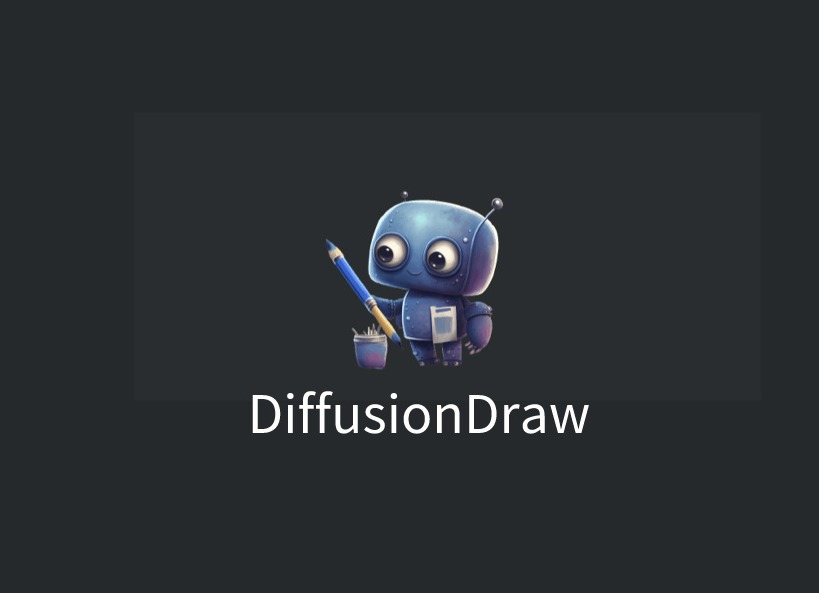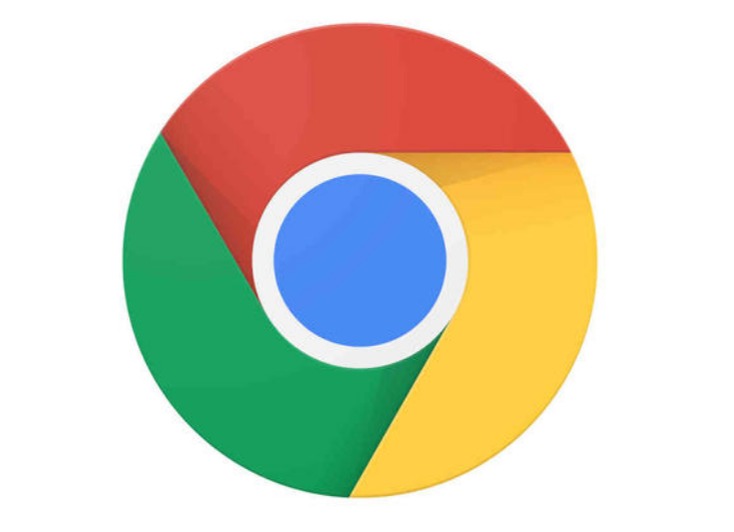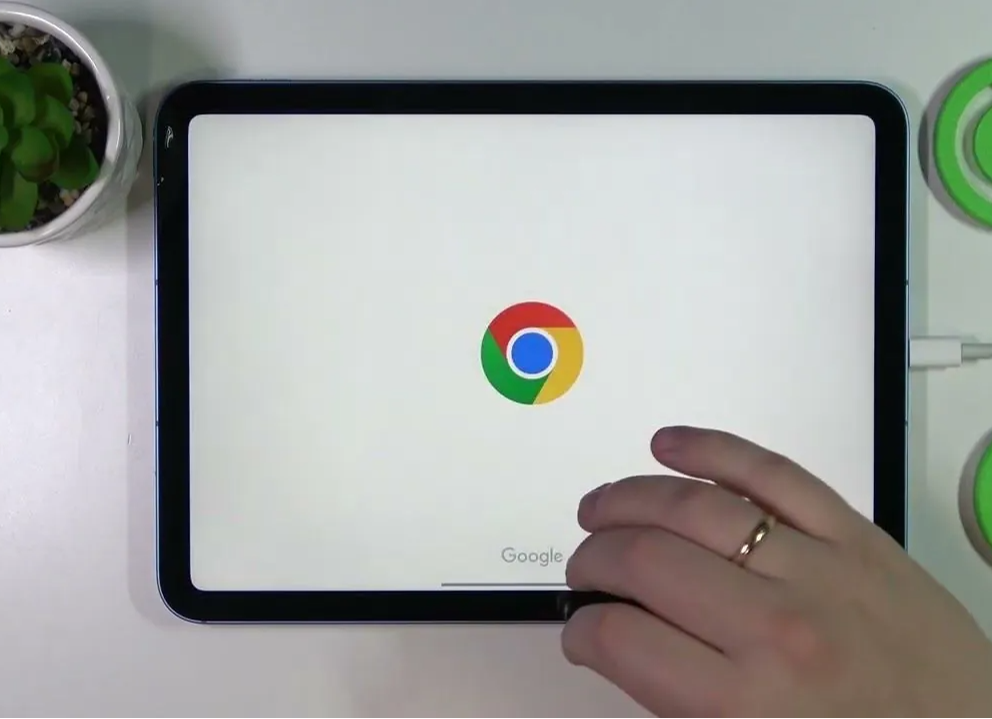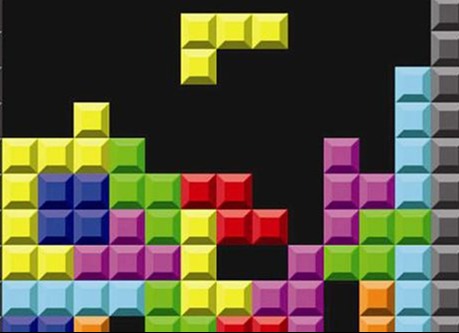去除Chrome浏览器「请停用以开发者模式运行」提示的解决办法
本文将为大家介绍一个可以轻松完美去除谷歌浏览器中「请停用以开发者模式运行的扩展程序」的新方法,简单易懂,小白也能跟着操作成功。
本文将为大家介绍一个可以轻松完美去除谷歌浏览器中「请停用以开发者模式运行的扩展程序」的新方法,简单易懂,小白也能跟着操作成功。
对于许多使用 Chrome 浏览器的朋友来说,无法访问谷歌插件商店,就无法进行插件的在线安装。商店中数万个实用便捷的插件工具,也许可能就这样与你失之交臂。
但好在扩展迷为大家提供了一个便利的下载安装平台,可以让我们在无需访问谷歌服务的情况下,正常安装浏览器插件(详细安装教程请参考《扩展迷上下载的插件如何安装到 Chrome 浏览器上?》)。
这种安装方式虽然也很方便,但有一个比较麻烦的地方——每次打开 Chrome 浏览器,就能看到「请停用以开发者模式运行的扩展程序」的提示。
有时候关闭提示框就可以恢复正常,有时候又必须要停止运行这个chrome 插件才行,可谓是烦不胜烦。

此前,扩展迷也发表过《解决 Chrome 浏览器提示“请停用以开发者模式运行的扩展程序”问题》这篇文章,介绍了三种去除该提示的方法。
但是不少用户向我们反馈,这些步骤操作起来都过于复杂了,可行性不高。
所以今天,我们就跟大家介绍一个新的、简单的、一劳永逸的办法。
一、打开浏览器安装目录
右键单击桌面谷歌浏览器的图标,选择属性,点击【打开文件所在的位置】。

此时可以看到一个以数字命名的文件夹,这就是该版本号的 Chrome 浏览器安装目录了,双击进入该文件夹。

二、放入补丁
把下载好的补丁放入上一步打开的文件夹中。补丁文件请按文末的提示下载。

三、执行补丁
经测试,为保证补丁执行成功,需彻底关闭谷歌浏览器。
然后,右键单击文件夹中的补丁,选择【以管理员身份运行】,点击【应用】,当补丁菜单框中提示成功,即表示补丁执行成功。

四、重启浏览器
接下来,重新打开谷歌浏览器,讨厌的提示就已经消失了。
如果你的浏览器版本更新后,再次出现了这个提示框,那么就按上述步骤,将补丁再打一遍就好了
此补丁支持 Chrome 74 以上版本,截至本文撰稿时依然有效。
补丁下载链接请扫描下图二维码关注“扩展迷 Extfans”公众号,回复“补丁”二字即可。
去除Chrome浏览器「请停用以开发者模式运行」提示的解决办法 - Extfans”